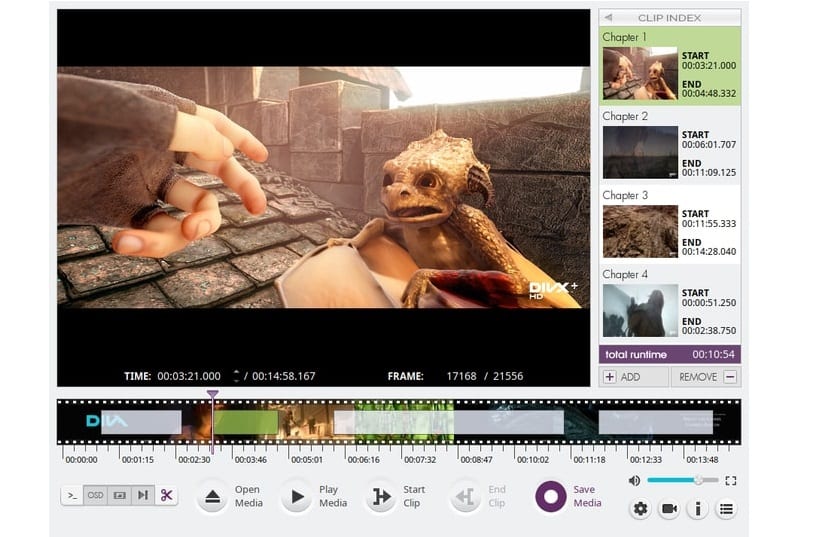
Kedy vyžadovať použitie editora videa iba na účely orezávania alebo spájania videíVidCutter sa na tieto úlohy dokonale hodí, pretože nie je potrebné inštalovať ani používať pokročilejší editor.
VidCutter je jednoduchý softvér na strih videa multi platforma. Používanie je jednoduché, ale počíta sa s výkonnou úpravou videa, ktorá vám umožňuje orezávať a spájať časti videoklipov.
VidCutter Má schopnosť ponúknuť nám úpravy videa, pokiaľ ide o ich orezávanie a spájanie, pravda je taká, že je to celkom vynikajúci nástroj.
Tento moderný softvér na strih videa je založený na Python a QT5 a používa FFmpeg na kódovanie a dekódovanie videa.
Je univerzálny a kompatibilný so všetkými modernými formátmi videa, medzi ktoré môžeme zaradiť napríklad FLV, MP4, AVI, MOV.
VidCutter upravuje video v rovnakom formáte takže ho nemusíte prekódovať a strácať čas.
Zaujímavosťou tohto programu je, že dá sa prispôsobiť, pretože nám uľahčuje použitie pomocou veľkého množstva nastavení a tém.
VidCutter 6.0
Teraz editor je vo svojej verzii 6.0 s ktorými nám ponúka mnoho vylepšení a opráv chýb.
Hlavné prvky VidCutter verzie 6.0, ktoré môžeme nájsť, sú:
- Pridané k videofiltrom „BLACKDETECT“ v ponuke aplikácie na vytváranie klipov pomocou detekcie čierneho rámu.
- Automatické kapitoly vytvorené pre každý klip v zozname
- Pridaná možnosť „Upraviť názov kapitoly“ po kliknutí pravým tlačidlom myši na možnosť kliknutia.
- Do kategórie videa bola pridaná nová možnosť „Aktivovať použitie OBP“
- Text OSD (On Screen Display) definovaný pre všetky akcie používateľa + štandardizované prípady OSD a redigovanie / formátovanie.
- Vylepšenia Snap, AppImage, Flatpak a užívateľského rozhrania.
Ako nainštalovať VidCutter 6.0 na Ubuntu 18.04 LTS a deriváty?
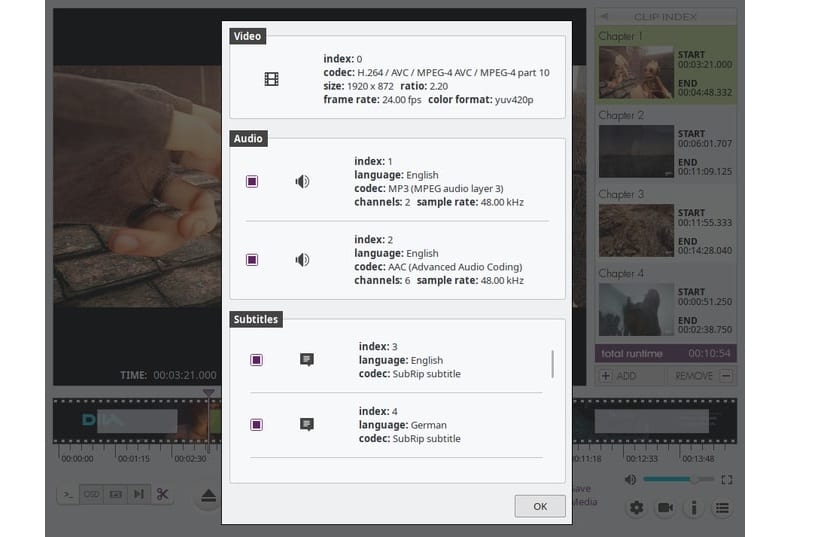
Ak chcete nainštalovať tento editor videa do nášho systému, Ďalej uvádzame niektoré metódy, ktoré zdieľame.
Prvý spôsob inštalácie je pomocou oficiálneho PPA pre inštaláciu VidCutter na Ubuntu, Linux Mint a ďalšie distribúcie založené na Ubuntu.
Za týmto účelom musíme otvoriť terminál a vykonať v ňom nasledujúci príkaz:
sudo add-apt-repository ppa:ozmartian/apps sudo apt-get update sudo apt-get install vidcutter
Inštalácia VidCutter 6.0 z FlatHub
VidCutter môžeme nainštalovať pomocou Flatpaku, Musíme mať iba podporu, aby sme mohli inštalovať aplikácie s touto technológiou.
Ak ju chcete nainštalovať, stačí v termináli spustiť nasledujúci príkaz:
flatpak install flathub com.ozmartians.VidCutter
Akonáhle je inštalácia hotová, v prípade, že nenájdete editor v našej ponuke aplikácií, môžeme ho spustiť z terminálu nasledujúcim príkazom:
flatpak run com.ozmartians.VidCutter
Inštalácia VidCutter 6.0 z programu Snap
Rovnako ako AppImage alebo systém balíkov Flatpak, Snap je tiež univerzálny systém úložiska balíkov na inštaláciu softvéru. VidCutter je k dispozícii v obchode Snapcraft.
Ak ho chcete nainštalovať, stačí z terminálu spustiť nasledujúci príkaz:
snap install vidcutter
Inštalácia VidCutter 6.0 z AppImage
Toto je posledná metóda, keď je možné nainštalovať VidCutter do nášho systému, hoci v podstate formát AppImage nevykonáva inštaláciu ako takú, tento formát je ideálny pre tých, ktorí nechcú vykonať ďalšie inštalácie do systému.
Ak chcete tento súbor stiahnuť, otvorte terminál a vykonajte v ňom nasledujúci príkaz:
wget https://github.com/ozmartian/vidcutter/releases/download/6.0.0/VidCutter-6.0.0-x64.AppImage
Teraz mu musíme udeliť oprávnenie na vykonávanie s:
sudo chmod a+x VidCutter-6.0.0-x64.AppImage
A je to, môžeme spustiť editor videa dvojitým kliknutím na stiahnutý súbor AppImage alebo ho môžete spustiť z terminálu nasledujúcim príkazom:
./ VidCutter-6.0.0-x64.AppImage
Ako vidíte, v našom systéme tohto videoeditora máme niekoľko spôsobov inštalácie, z ktorých si môžeme vybrať ten, ktorý sa nám páči najviac.